扩展坞连接音响无声音如何处理?
- 网络维修
- 2025-03-26
- 33
在如今这个数字化时代,扩展坞成为了多设备用户不可或缺的小伙伴,它帮助我们连接各种不同的外围设备,比如音响,从而提升我们的工作和娱乐体验。然而,当遇到扩展坞连接音响却无声的棘手问题时,我们该如何应对呢?本文会为您详细解读,带领您一步步找到问题根源,并提供实用的解决方案。
确认设备连接状态
您应该检查扩展坞是否正确连接了音响以及电脑。有时候问题可能出在最基本的地方:
1.确认连接线材:确保音频线连接正确无误,并且线材是否完好,没有损伤。
2.检查音频输出设置:在电脑的音频设置中确认输出设备是否选择了通过扩展坞连接的音响。
3.尝试移动连接:轻轻地拔出再插入音频线,有时候松动的连接也会导致无声。
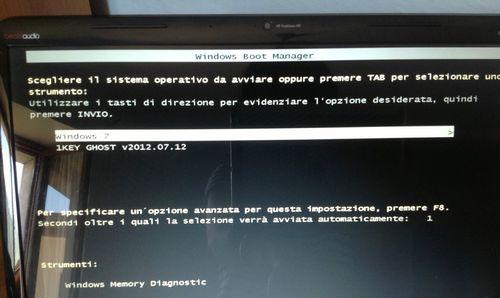
检查音响和扩展坞的电源
音响和扩展坞的电源问题也可能会导致无声,所以您需要:
1.检查音响电源:确保音响或扬声器已经打开并且电源适配正确连接。
2.检查扩展坞电源:如果您的扩展坞需要额外电源供电,那么请确保为其供电。
3.使用其他音响测试:尝试用其他音响或耳机接入扩展坞,以判断问题是否出在音响本身。

软件设置和驱动程序更新
软件设置或驱动程序的过时或不兼容也可能是无声的原因:
1.更新音频驱动程序:访问电脑的设备管理器,找到音频驱动,检查是否有可用的更新并执行更新操作。
2.检查系统音频设置:确认系统音频设置中,音频输出设备已被设定为正确的扩展坞输出。
3.音量控制:确保电脑的音量没有被静音,且调整到合适的水平。
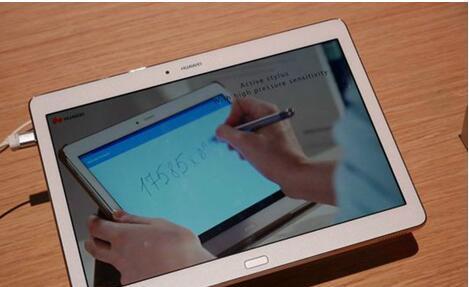
故障排除与硬件检测
当上述步骤无法解决问题时,请考虑进行更深层次的故障排除:
1.尝试重置音频设置:在控制面板中,找到音频设置选项,尝试进行默认值重置,看是否能够恢复音响输出。
2.检查扩展坞兼容性:确保您的扩展坞与电脑操作系统和音响设备完全兼容。
3.硬件检测工具:利用电脑的硬件检测工具,比如Windows的设备管理器或Mac的系统信息工具,检查扩展坞是否被识别且无错误。
联络专业支持
如果所有自我诊断的方法都未能解决问题,那么可能是时候联系专业支持了:
1.查看制造商支持:访问扩展坞或音响制造商的网站,查找常见问题解答或联系客服。
2.专业技术人员:考虑请专业的技术支持人员上门检查和解决问题。
3.替代方案:如果扩展坞存在缺陷,可以考虑更换一个新设备或联系厂商进行维修。
结语
扩展坞连接音响无声音的问题可能由多种因素引起,通过本文的指导,您能够一步步排查并解决问题。不过,若问题复杂或持续存在,记得及时寻求专业的技术支持。现在,您可以自信地面对这类技术挑战,并保持您高效的工作与生活状态。
希望通过本文,您能够对如何处理扩展坞连接音响无声音的问题有了全面的了解,并能快速解决这类问题。记住,保持电脑和外围设备的良好维护,是避免此类问题发生的关键。
版权声明:本文内容由互联网用户自发贡献,该文观点仅代表作者本人。本站仅提供信息存储空间服务,不拥有所有权,不承担相关法律责任。如发现本站有涉嫌抄袭侵权/违法违规的内容, 请发送邮件至 3561739510@qq.com 举报,一经查实,本站将立刻删除。
上一篇:如何使用原手机拍出更美观的照片?
下一篇:电脑配置查询方法有哪些?